-
Hỗ trợ trực tuyến
1KINH DOANH BÁN LẺ 01
Họ và tên: Mr.Kiên
Tel: 0588 69 69 69
Email: kinhdoanh.3dcomputer@gmail.com
Thời gian mở cửa: Từ 8h-20h hàng ngày
Kết nối:
2KINH DOANH BÁN LẺ 02
Họ và tên: Mr. Linh
Tel: 0588 29 29 29
Email:
Thời gian mở cửa: Từ 8h-20h hàng ngày
Kết nối:
3KINH DOANH PHÂN PHỐI
Họ và tên: Thu Phương
Tel: 08 1313 3333
Email:
Thời gian mở cửa: Từ 8h-20h hàng ngày
Kết nối:
4TIẾP NHẬN TRẢ BẢO HÀNH
Họ và tên: Mr. Hùng
Tel: 0986 27 28 21
Email:
Thời gian mở cửa: Từ 8h-20h hàng ngày
Kết nối:
5KỸ THUẬT 01
Họ và tên: Vũ Hồng Kiên
Tel: 0971 836 863
Email:
Thời gian mở cửa: Từ 8h-20h hàng ngày
Kết nối:
6KỸ THUẬT 02
Họ và tên: Mr. Phúc
Tel: 0899160777
Email:
Thời gian mở cửa: Từ 8h-20h hàng ngày
Kết nối:
- Giỏ hàng 0
- PC3D TOP
-
Hỗ trợ trực tuyến
1KINH DOANH BÁN LẺ 01
Họ và tên: Mr.Kiên
Tel: 0588 69 69 69
Email: kinhdoanh.3dcomputer@gmail.com
Thời gian mở cửa: Từ 8h-20h hàng ngày
Kết nối:
2KINH DOANH BÁN LẺ 02
Họ và tên: Mr. Linh
Tel: 0588 29 29 29
Email:
Thời gian mở cửa: Từ 8h-20h hàng ngày
Kết nối:
3KINH DOANH PHÂN PHỐI
Họ và tên: Thu Phương
Tel: 08 1313 3333
Email:
Thời gian mở cửa: Từ 8h-20h hàng ngày
Kết nối:
4TIẾP NHẬN TRẢ BẢO HÀNH
Họ và tên: Mr. Hùng
Tel: 0986 27 28 21
Email:
Thời gian mở cửa: Từ 8h-20h hàng ngày
Kết nối:
5KỸ THUẬT 01
Họ và tên: Vũ Hồng Kiên
Tel: 0971 836 863
Email:
Thời gian mở cửa: Từ 8h-20h hàng ngày
Kết nối:
6KỸ THUẬT 02
Họ và tên: Mr. Phúc
Tel: 0899160777
Email:
Thời gian mở cửa: Từ 8h-20h hàng ngày
Kết nối:
-
 Giỏ hàng (0)
Giỏ hàng (0)
- Đăng ký
- Đăng nhập
Top 3 cách tắt máy tính bao ngầu.
Ngày đăng: 19/07/2021
Chắc hẳn mọi người đã quá chán với kiểu tắt máy tính bình thường và muốn đổi mới một chút? Đừng lo, trong bài viết này, 3D Computer sẽ giới thiệu cho các bạn 3 kiểu tắt máy tính bao ngầu mà bạn có thể làm thử nhé.
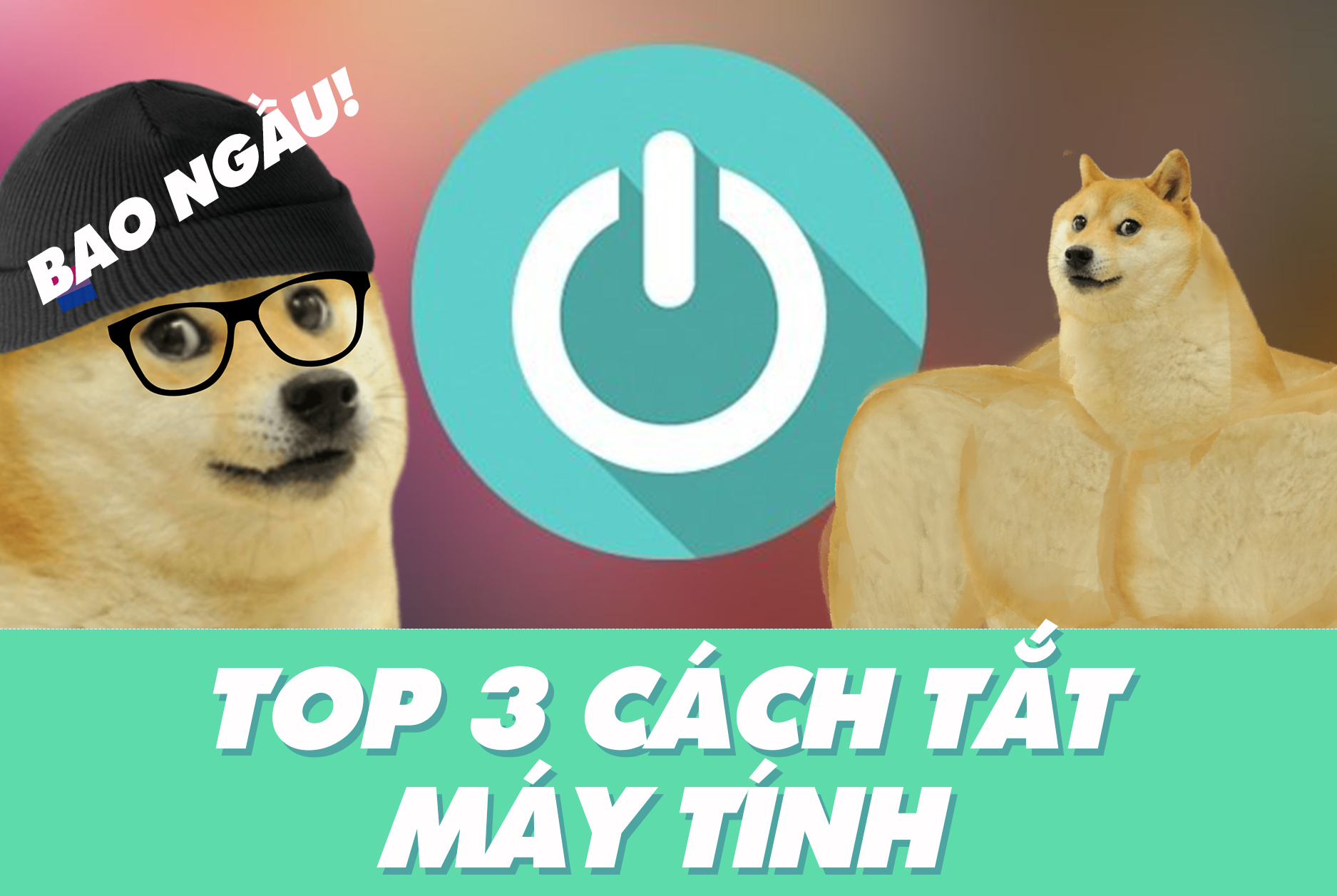
1.Tắt máy tính kiểu siêu lười
Các bạn vào Windows Search gõ Control Panel rồi chọn kết quả đầu tiên hoặc nhấn tổ hợp phím Windows + R và nhập Control rồi Enter để mở Control Panel.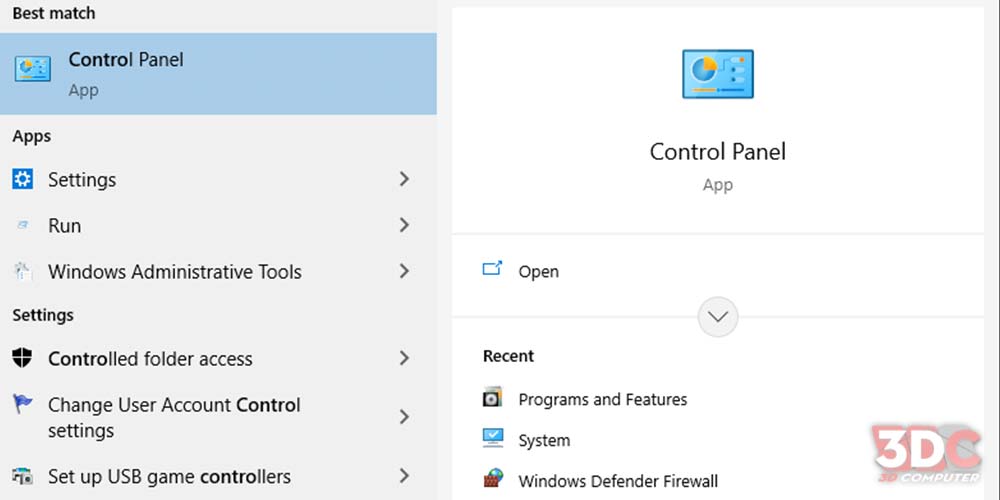
Tiếp theo, các bạn truy cập vào Power options.
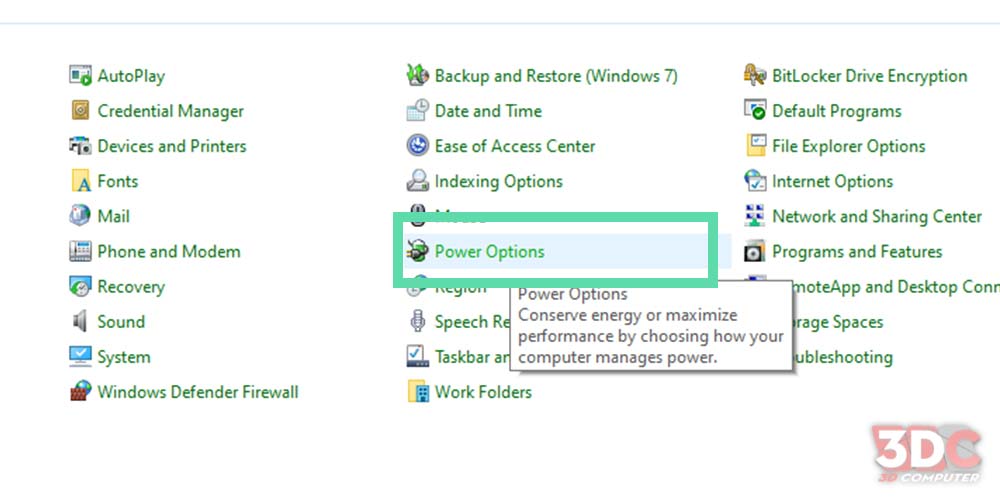
Sau đó chọn Choose what the power buttons do.
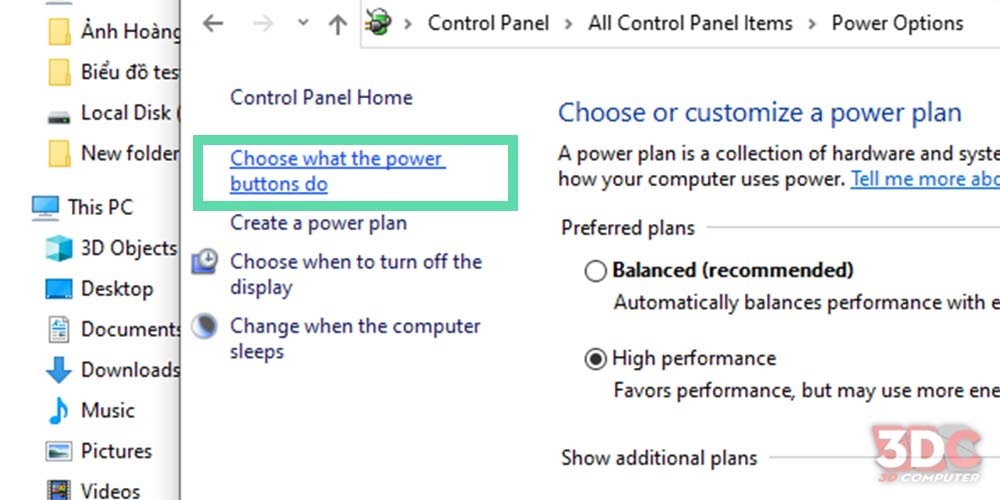
Trong mục When I press the power button. Các bạn chuyển hết tùy chọn sang Shutdown,
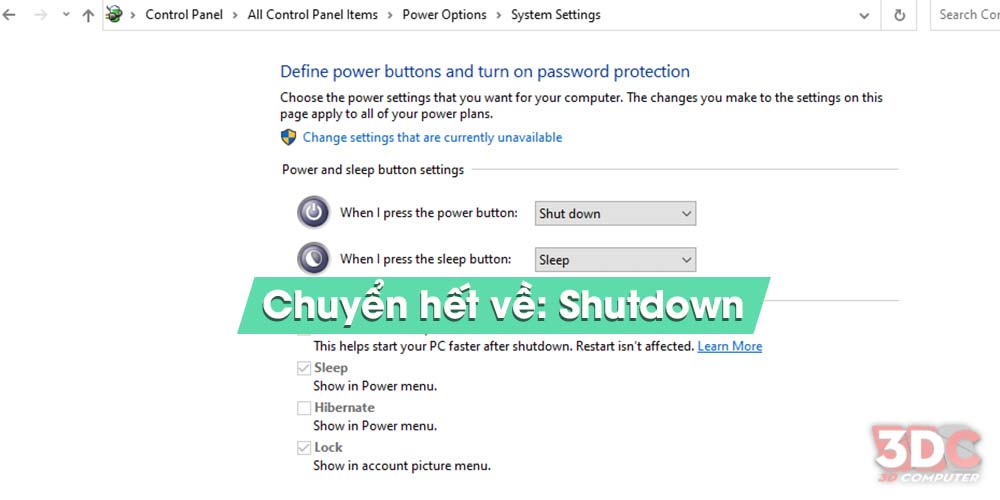
Vậy là mỗi khi bạn muốn tắt máy, chỉ cần nhấn vào nút nguồn trên PC hoặc Laptop là được.
2. Tắt máy tính kiểu Hacker
Đầu tiên, các bạn bấm tổ hợp phím Windows + R để mở hộp thoại “Run”.
.jpg)
Sau đó nhập lệnh shutdown /s và nhấn Enter. Lệnh này sẽ tắt máy tính của bạn sau 10 giây. Nếu bạn muốn thay đổi thời gian tắt máy thì có thể thêm argument /t. Ví dụ shutdown /s /t 30 sẽ tắt máy tính của bạn sau 30 giây. Khi bạn muốn hủy bỏ lệnh shutdown thì chỉ cần nhập shutdown /a là được.

3. Tắt máy tính kiểu làm màu
Đầu tiên, các bạn vào đường dẫn “C:\Windows\System32” và tìm file slidetoshutdonwn.exe. Sau đó, chuột phải vào file và chọn Send to , rồi chọn Desktop để tạo shortcut file SlideToShutdown ở Desktop.
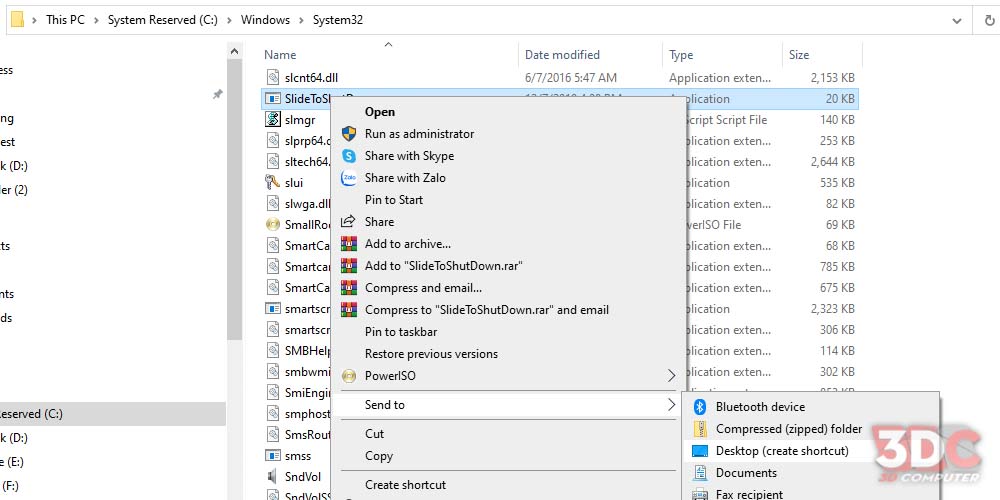
Hoặc cách khác là trên màn hình Desktop, bạn kích chuột phải sau đó chọn Creat a new shortcut (tạo một shortcut mới) rồi nhập đường dẫn sau vào:
%windir%\System32\SlideToShutDown.exe
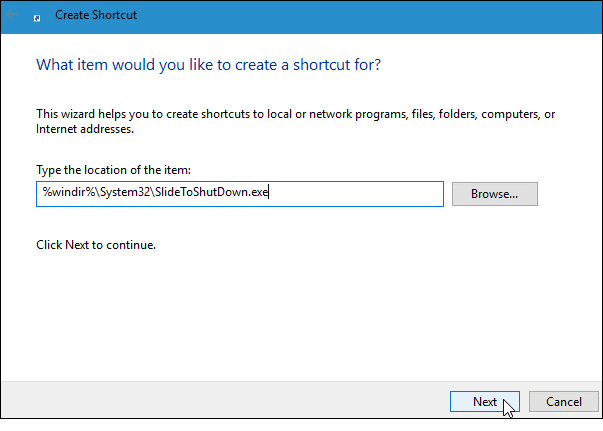
Sau đó bạn đặt tên cho Shortcut vừa tạo là Slide to Shutdown hoặc bất cứ tên nào dễ nhớ mà bạn muốn.
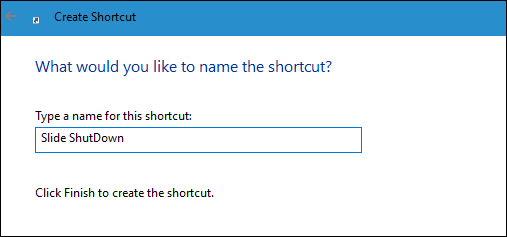
Tiếp theo Chuột phải vào shortcut vừa mới tạo chọn Properties. Tiếp theo chọn Change Icon để đổi icon của shortcut.
![]()
Tại đây, bạn có thể chọn bất kỳ icon nào bạn thích. Sau khi chọn xong thì nhấn OK rồi chọn Apply.
Mỗi lần bạn muốn tắt máy thì chỉ cần nhấn vào shortcut này là được.
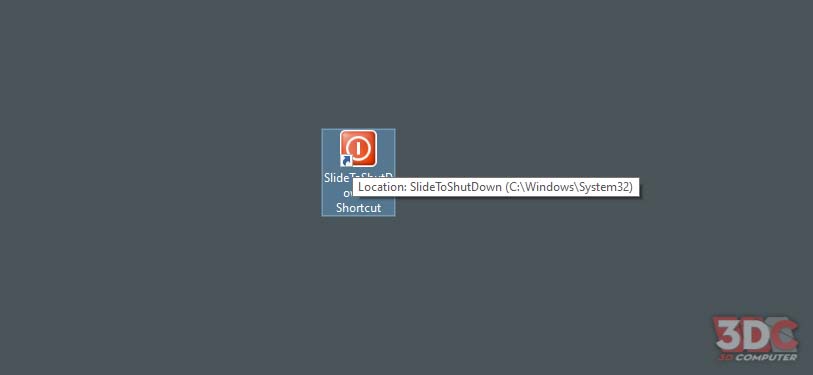
Cách này sẽ tạo ra một tấm ảnh để bạn kéo xuống. Khi kéo tấm ảnh xuống hết thì máy tính bạn sẽ tắt.
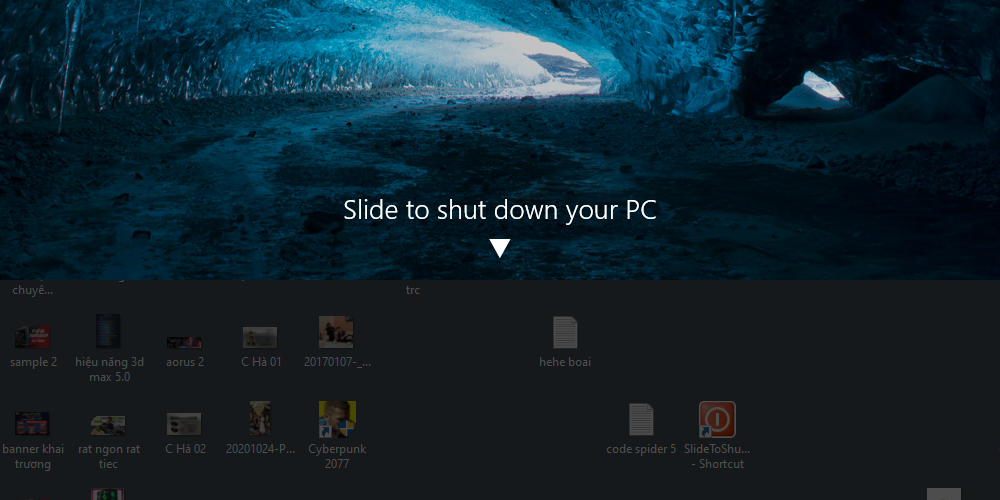
Vậy là xong rồi, bạn vừa tìm hiểu 3 cách tắt máy tính ngầu nhất. Bình luận cho 3D Computer biết, bạn tắt máy tính theo cách nào nhé.
Tin tức liên quan


.png)
 Xây dựng cấu hình
Xây dựng cấu hình Khuyến mại
Khuyến mại Hotline Mua Hàng
Hotline Mua Hàng






